
Как отремонтировать технику своими руками
Автор Наталья На чтение 6 мин. Просмотров 18.6k. Опубликовано 19.10.2018
Чаще всего ноутбук не видит камеру из-за неисправности драйверов или отключения устройства. Бывает и такое, что проблема касается только отдельных программ — Скайпа или подобных. Чтобы устранить ее самостоятельно, можно произвести ряд действий. Если это не помогает, вероятная причина — неисправность оборудования. Тогда необходимо сдать ноутбук в ремонт или приобрести внешнее устройство для видеосвязи.
Характеристика проблемы
Подключение камеры к ноутбуку необходимо для осуществления видеосвязи. В большинстве случаев устройство поставляется со встроенным оборудованием, но иногда появляется необходимость подключения по USB.
В обоих случаях может возникнуть такая проблема, что ноутбук не видит камеру.
Основные причины
Проблема бывает в аппаратной части или в программном обеспечении. Наиболее распространенными причинами являются:
Не работает камера на windows 10/8
- выключенное устройство;
- неправильно установленные драйвера;
- необновленное программное обеспечение;
- дефект самого устройства.
Общие рекомендации по решению проблемы
Специалисты рекомендуют проверить версию программы, с помощью которой пользователь осуществляет работу с устройством, и наладить драйвера. Это можно сделать самостоятельно.
Устройство не включено
Несмотря на то что проблема кажется очевидной, возникает она часто. Чтобы включить устройство, необходимо нажать кнопку Fn вместе с одной из функциональных клавиш. Преимущественно это F6 или F10, но может быть любой вариант из F1–F12. На правильную клавишу укажет значок на клавиатуре.

Драйвера
На работоспособность камеры влияют и проблемы с драйверами. Они могут быть повреждены, установлены неправильно или вовсе отсутствовать. Иногда операционная система самостоятельно не определяет наличие устройства, и требуется установить драйвер вручную.
Чтобы обновить драйвер, необходимо проделать такую последовательность действий:
- Отыскать камеру в диспетчере устройств (в меню “Пуск” правой кнопкой на “Мой компьютер”, выбор “Свойства”, справа — “Диспетчер устройств”).
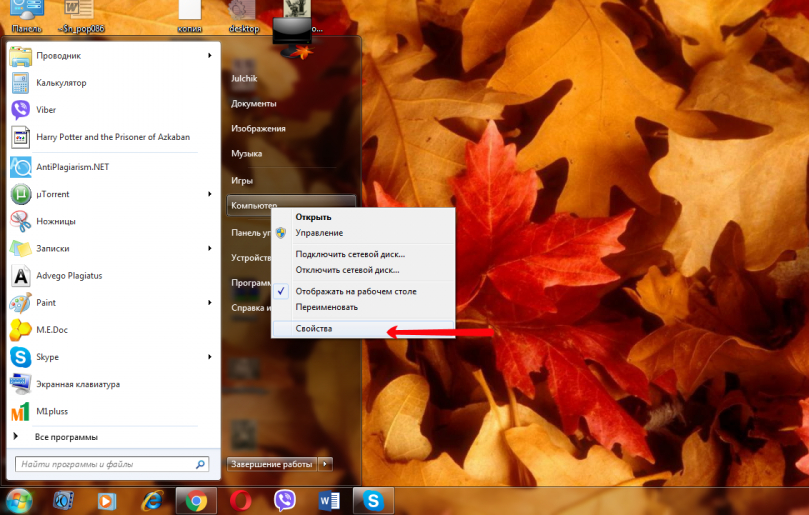
- Включить камеру (в выпадающем меню при нажатии правой кнопкой мыши).
- Если в списке камера отсутствует, то операционная система ее не видит. Если около иконки горит желтый знак вопроса, то рекомендуется удалить компонент, нажав на строку правой кнопкой мыши и выбрав удаление.
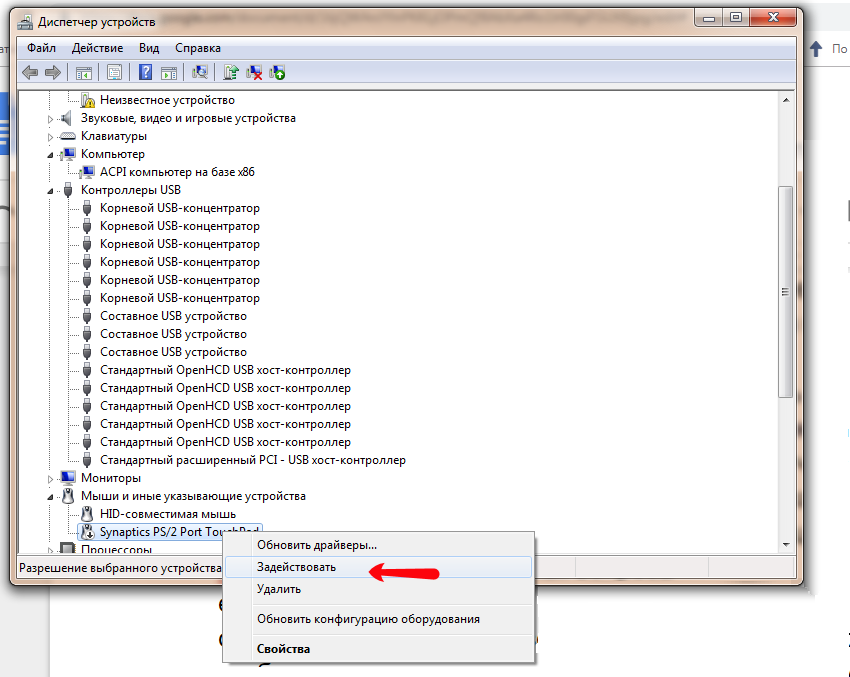
- После этого отключить камеру.
- Перед установкой драйверов повторно компьютер желательно перезагрузить.
- Оптимально это сделать с загрузочного диска. Если нет такой возможности — из интернета, предварительно разобравшись с моделью ноутбука и версией операционной системы.
Если имеется несколько вариантов драйверов, то оптимально выбрать последний. В нем исправлены ошибки предыдущих. Если после установки работать не будет, можно взять предыдущую версию. Возможно, в самом последнем обновлении появились новые проблемы.
После установки необходимо выполнить перезагрузку и проверить, начала ли функционировать камера. Бывает так, что вместе с драйверами на компьютере появляется утилита для настройки, рекомендуется ее использовать для проверки работоспособности устройства.
Если его нет даже в “Диспетчере устройств”, можно установить Skype и проверить работу устройства через него.
Дефекты устройства
Если устройство включено, установлены его компоненты и обновлены драйвера и работу наладить нельзя в нескольких программах, причина в его неисправности. Чаще всего встречаются такие поломки:
- нарушение целостности шлейфа, соединяющего веб-камеру с материнской платой;
- выход самого устройства из строя.
Самостоятельно эти проблемы решить не получится без определенных знаний в радиоэлектронике и навыков работы с паяльником. Рекомендуется отнести ноутбук в ремонт на диагностику или установить внешнюю камеру. Последнее часто намного выгоднее, поскольку разборка ноутбука, а впоследствии, возможно, и замена устройства стоит недешево.
Нюансы в зависимости от вида камеры
Различные виды камер обладают некоторыми нюансами при установке и работе. Их можно разделить по производителям или году выпуска, но больше всего влияет следующий фактор — внешняя камера или встроенная.
Отключение и подключение встроенной осуществляется несколькими способами: через «Диспетчер устройств», с помощью горячих клавиш и т. д. Внешняя камера включается только через USB-порт. Причем в последнем случае иногда появляется необходимость переустановки драйверов после каждого отключения.
Большинство современных внешних камер идут без дисков с ПО, а работают по технологии Plug and Play (фунция, позволяющая работать без ручной установки драйвера).
Нюансы в зависимости от ОС
Настройка камеры выглядит неодинаково в различных версиях ОС. До Windows 7 ее работу можно было регулировать при помощи встроенного Movie Maker, но в этой операционной системе уже приходится использовать сторонний софт. Хорошо для этих целей подходит Live Webcam или Skype.
В Windows 10 имеется встроенное приложение “Камера” (находится в “Параметры”, “Конфиденциальность”), с помощью которого можно производить все манипуляции. Поиск в этой ОС расширен — необходимые настройки отыскать проще и быстрее.
Что делать, если камера не отображается в диспетчере устройств
Нередко бывает так, что камера отключена в BIOS. Это чаще всего встречается на ноутбуках HP, Dexp, Samsung и других. Чтобы ее включить, во время загрузки операционной системы необходимо нажать F9 (или другую клавишу – Del, F1, F2 и пр.) и зайти в BIOS.
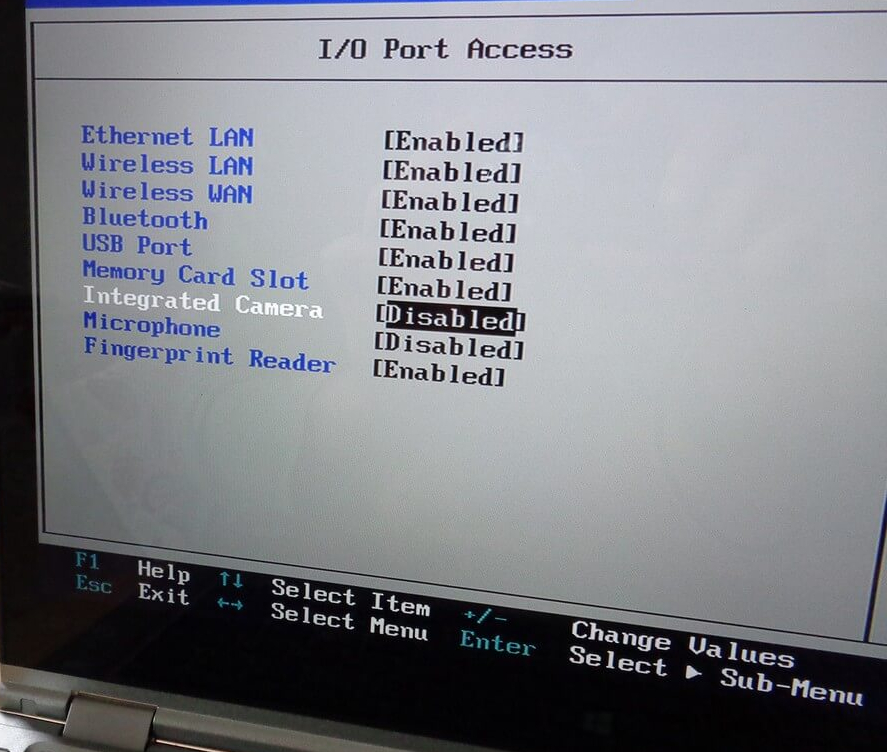
В разделе “Advanced” выбрать пункт “Onboard Device Configuration”. В поле “Onboard Camera”, поменять значение на “Enabled”.
Не распознается Скайпом
При условии, что все параметры устройства проверены, а драйвера установлены и обновлены, и Skype все равно не видит камеру, необходимо зайти в настройки программы. В них следует перейти на вкладку “Звук и видео”. В правом верхнем углу около слова “Камера” можно заметить, какое устройство определяет программа (название должно соответствовать таковому в диспетчере устройств).

Зайти в настройки веб-камеры и проверить яркость. Убедиться, что причина плохой видимости не в ее настройках.
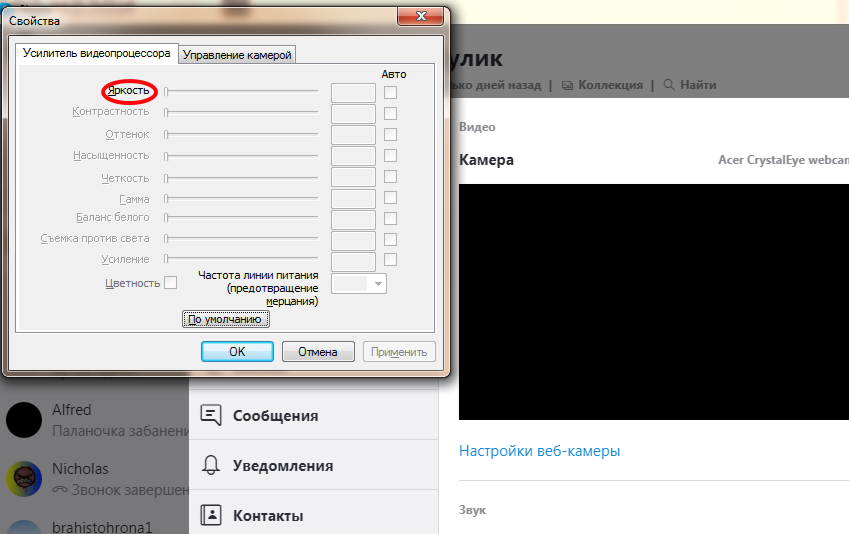
Если при начале разговора отсутствует изображение, необходимо убедиться в том, что нажата кнопка “Начать видеотрансляцию”.
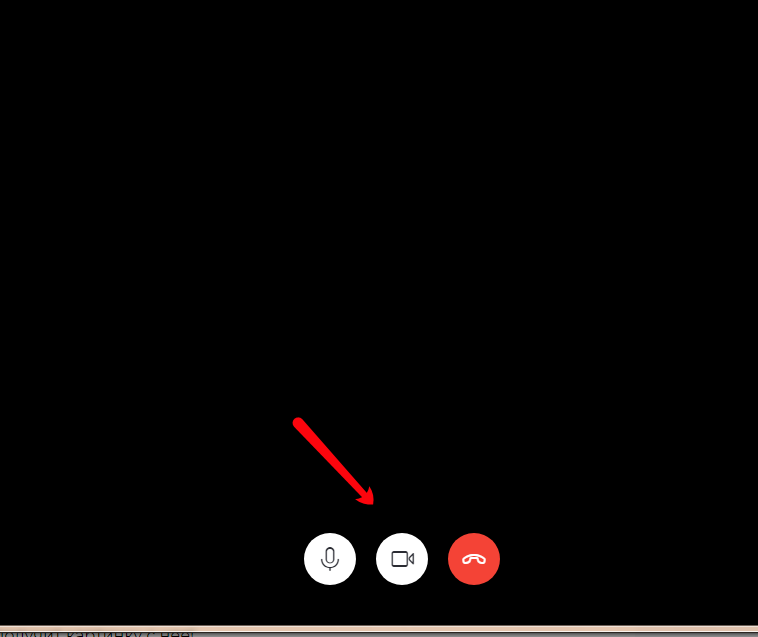
Встречаются и следующие распространенные проблемы:
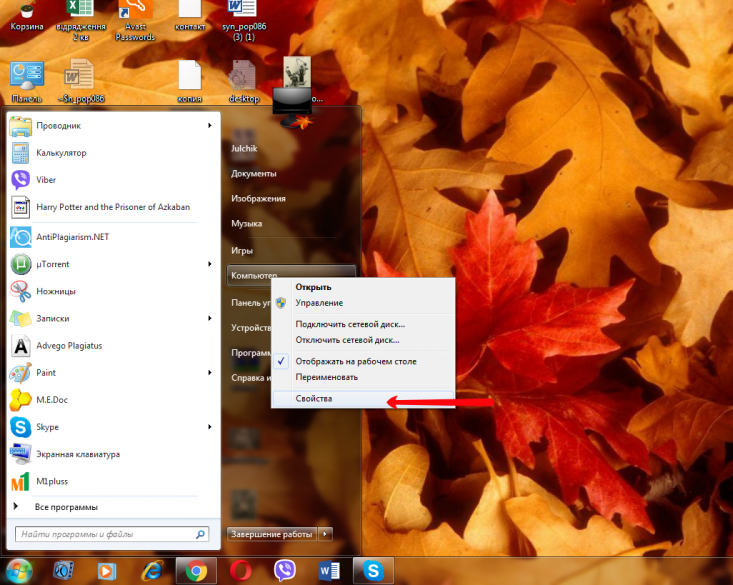
- Перед разговором в Skype необходимо проверить, не включена ли камера в сторонней программе. Если это так, то ее следует закрыть, так как по этой причине Skype может не получать с нее картинку.
- Устаревшая версия Skype. Необходимо удалить полностью программу и скачать новую с официального сайта.
- В системе установлено несколько камер (было подключено другое устройство, даже на короткое время, через USB) и при разговоре Skype определяет не ту.
- Устарела операционная система, некоторые версии Windows XP не дают возможность работать онлайн-трансляции Skype.
Проблема нередко встречается и на устаревших версиях ноутбуков. Существуют определенные системные требования, которые должны быть выполнены для корректной работы видеосвязи.
Источник: tehznatok.com
Что делать, если отсутствует камера в «Диспетчере устройств» в Windows 10
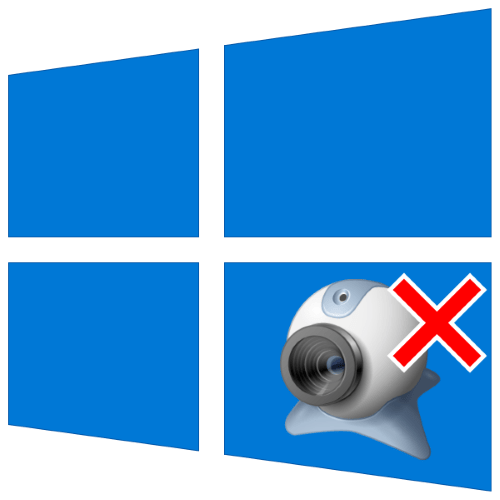
Самой частой причиной рассматриваемой проблемы является отключение устройства – физическое или программное. Следовательно, девайс требуется включить.
Физическое включение
Аппаратно камеру можно активировать следующими методами:
- Если проблема наблюдается на настольном компьютере, проверьте, подключена ли к нему камера. Также попробуйте подсоединить её к другому USB-порту.
- Некоторые вебки имеют выделенную кнопку включения – её потребуется нажать после подключения к ПК.
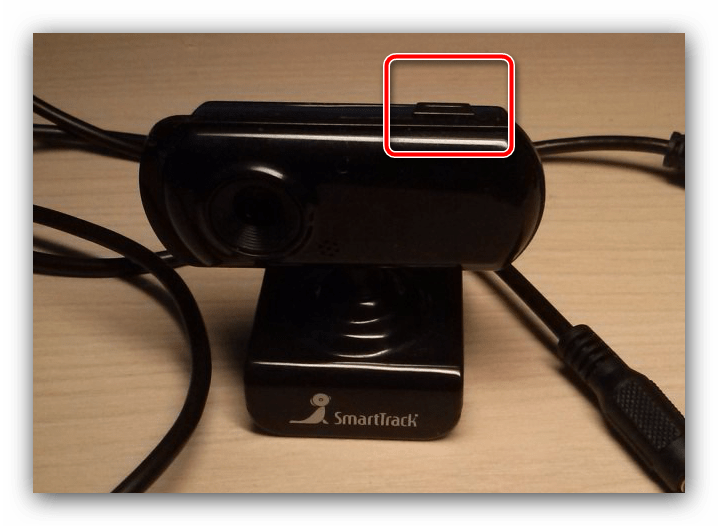
- Также на некоторых ноутбуках присутствует похожее решение – физический выключатель в виде кнопки или шторки.

Программное включение
Девайс может быть деактивирован и программно, через «Диспетчер устройств». Алгоритм проверки и устранения проблемы выглядит так:
Если там пусто или категории вообще отсутствуют, воспользуйтесь опциями «Вид» – «Показать скрытые устройства» и поищите нужное в спрятанных ранее разделах. 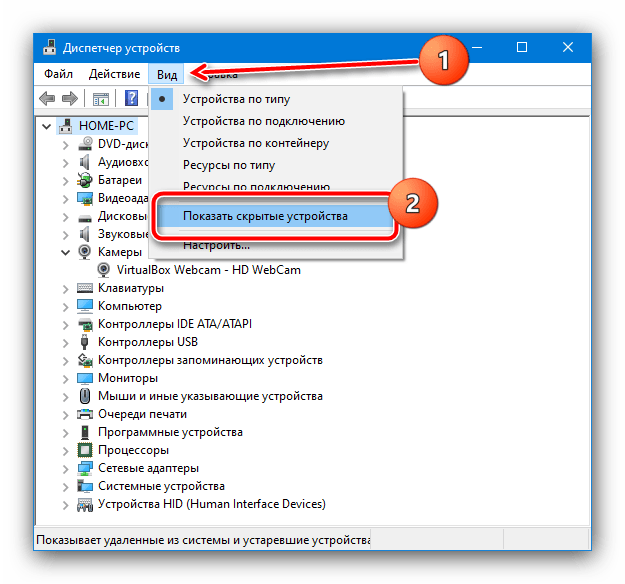
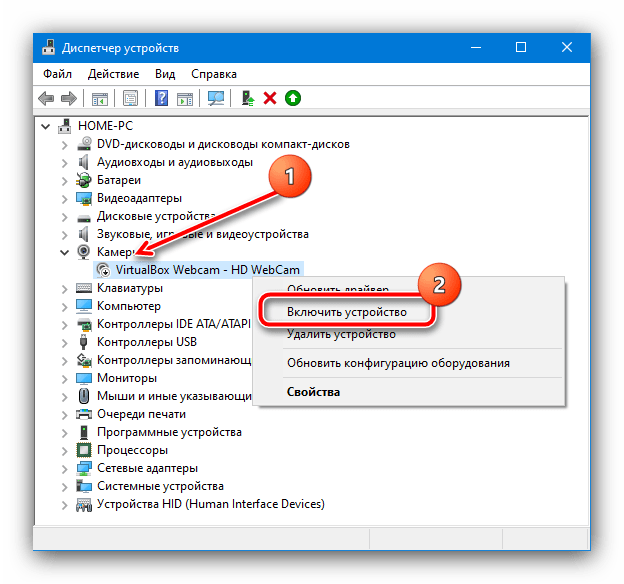
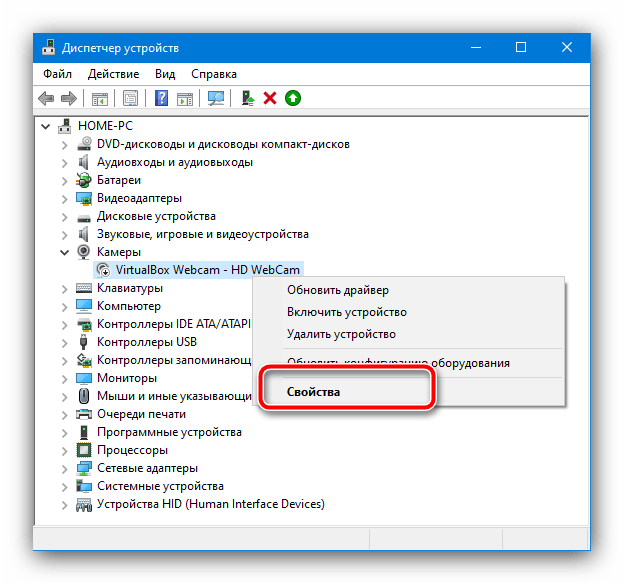
Способ 2: Устранение проблем с драйверами
Нередко к рассматриваемому сбою приводят ошибки в драйверах – например, установлена несовместимая версия или файлы оказались повреждены. Их следует инсталлировать заново, уже заведомо работоспособный вариант – о том, как это делается, вы можете узнать из материалов по ссылкам далее.
Подробнее: Установка драйверов для USB-камеры и встроенной в ноутбук
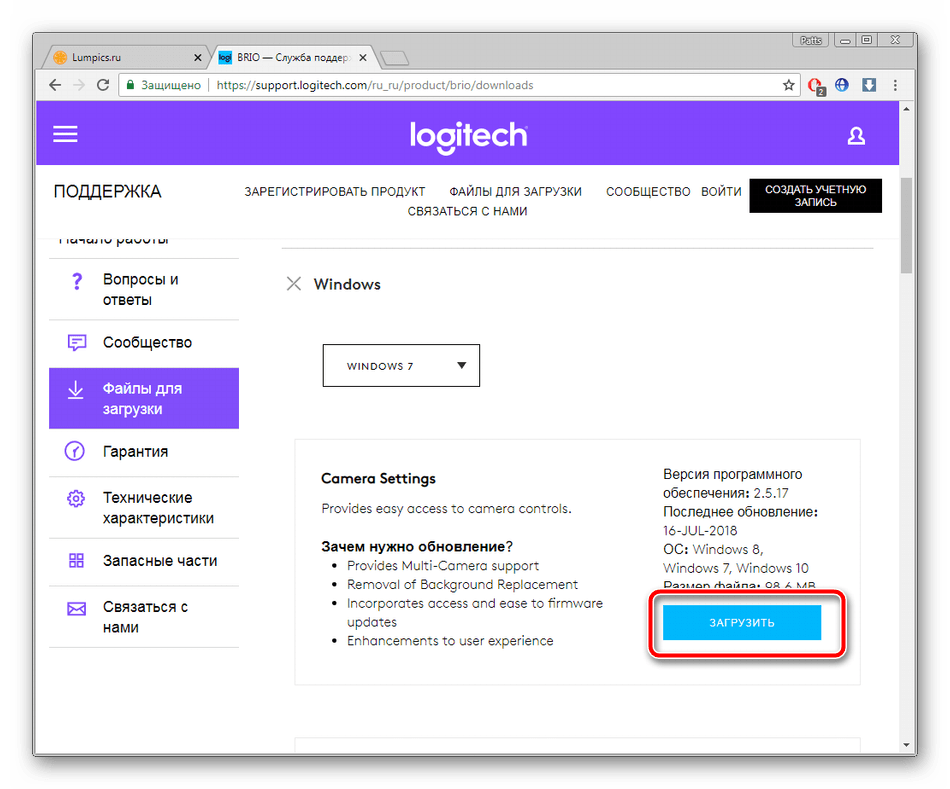
Способ 3: Разрешение на использование
В Windows 10 достаточно много внимания уделено настройкам приватности – доступ программам к тем или иным устройствам требуется предоставлять отдельно. Активный глобальный запрет на её использование может приводить к рассматриваемой проблеме, решение которой следующее:
- Вызовите «Параметры» сочетанием клавиш Win+I, после чего в перечне опций выберите «Конфиденциальность».
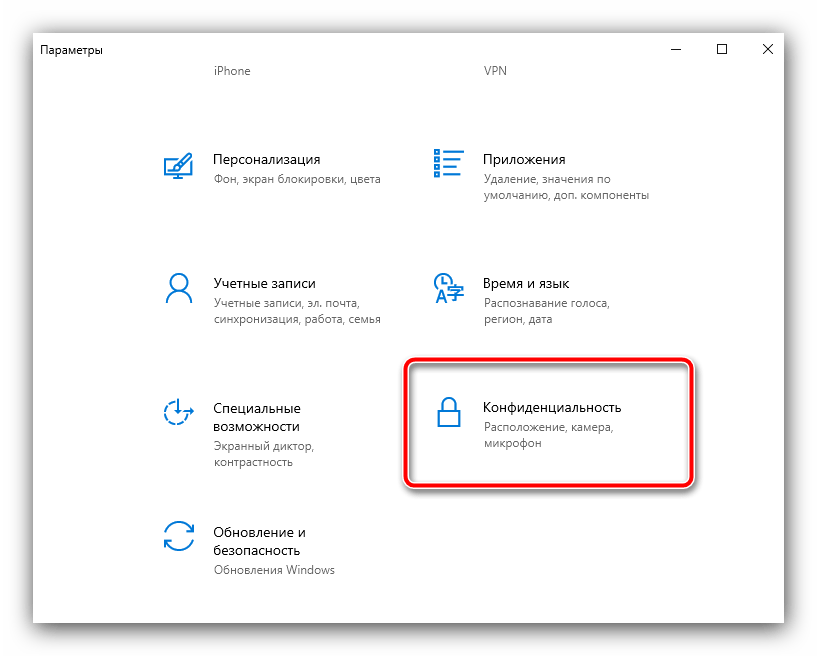
- Здесь воспользуйтесь пунктом «Камера».
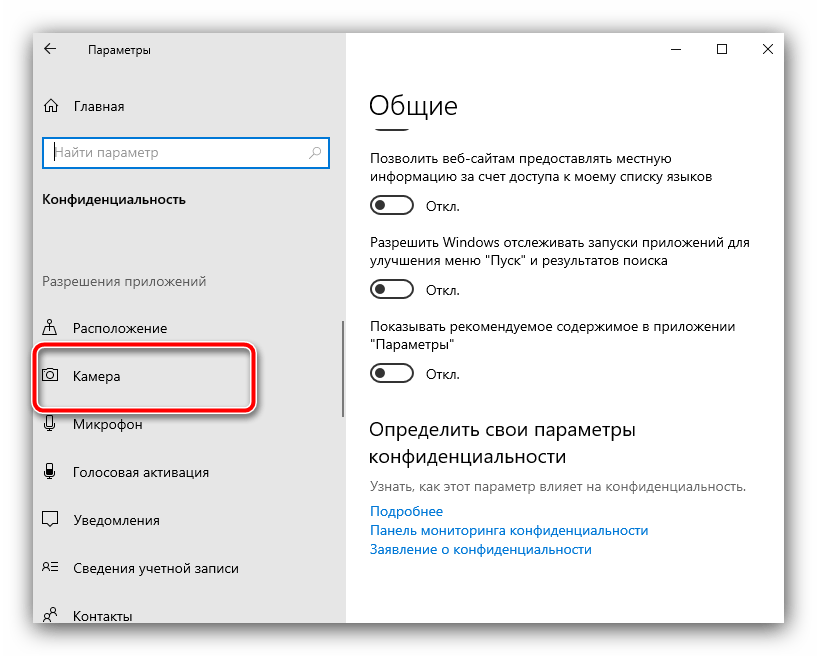
- В блоке «Разрешить доступ к камере на этом устройстве» параметр «Доступ к камере для этого устройства» должен быть включён – если это не так, кликните «Изменить» и выберите соответствующую опцию.
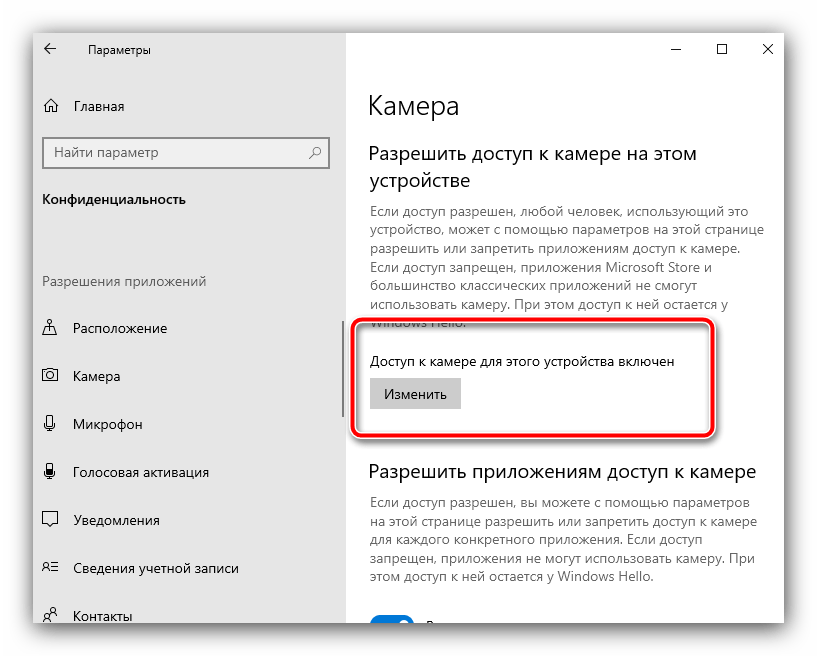
- Также активируйте пункт «Разрешить приложениям доступ к камере».
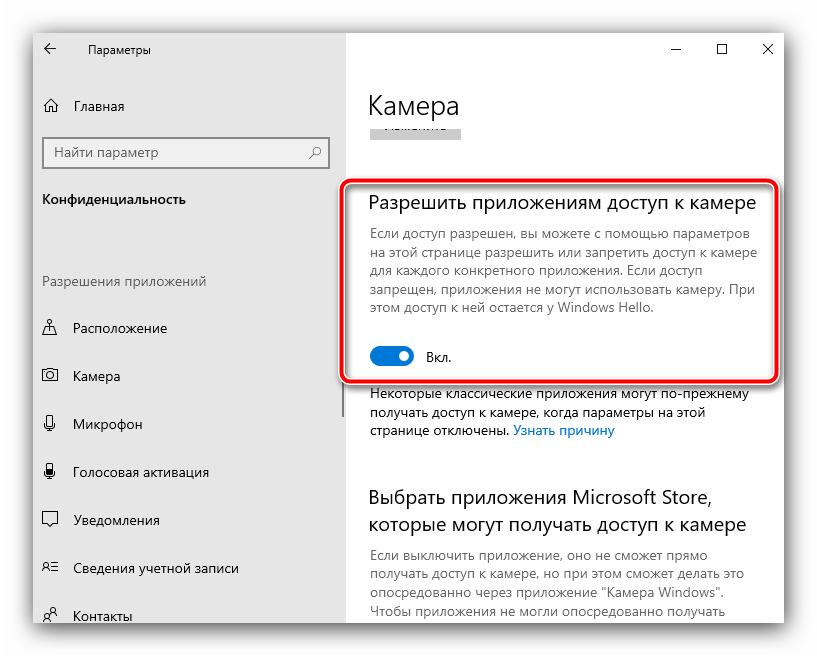 Затем – «Разрешить классическим приложениям доступ к камере».
Затем – «Разрешить классическим приложениям доступ к камере». 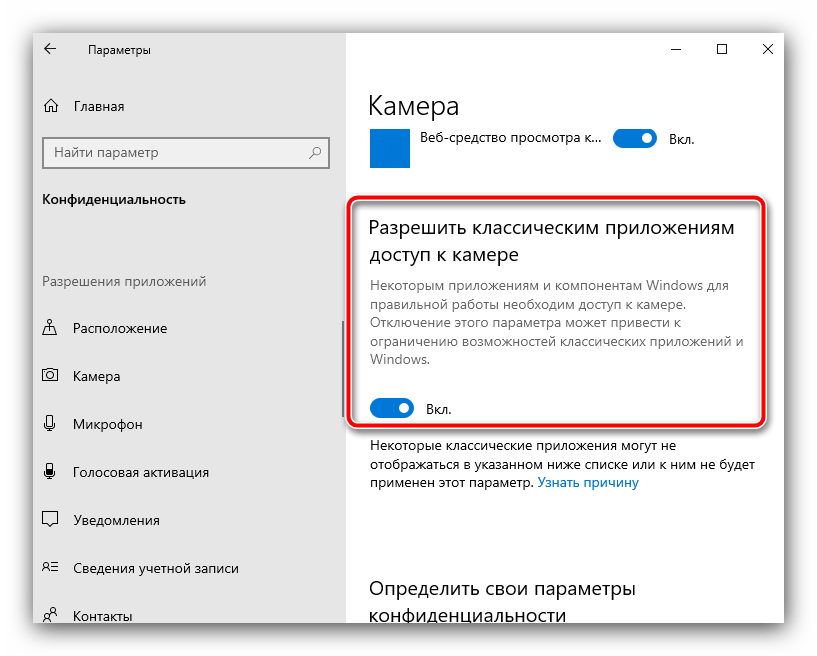
Способ 4: Устранение аппаратных проблем
Если ни один из вышеприведённых способов не работает, остаётся только одно предположение – произошла поломка камеры, отчего ОС и не может взять её в работу. Ремонт такого устройства обычно нерентабелен и проще его заменить целиком – приобрести новый в случае с решением для настольного ПК или обратиться в сервисный центр, если проблема наблюдается на ноутбуке.
Источник: lumpics.ru
Что делать, если не работает камера на ноутбуке с Виндовс 10
Сегодня возможность не только слышать, но и видеть собеседника, находящегося за сотни километров, – уже не фантастика, а обыденность. Современные веб-камеры, встроенные в ноутбук или подключаемые к ПК через USB-порт, обеспечивают хорошее качество сигнала. Но иногда из-за программного или аппаратного сбоя сеанс видеосвязи провести невозможно.
Какие меры помогут устранить проблему с веб-камерой
Сегодня почти все ноутбуки оснащены встроенной камерой. Портативное устройство принимает видеосигнал и в режиме реального времени передает поток в сеть. Чаще всего для настройки встроенной в ноутбук камеры не требуется специальных действий – система определяет устройство и находит подходящие для него драйверы автоматически.

Но порой в работе ПК происходят сбои, из-за которых не работает камера на ноутбуке «Виндовс 10». В этом случае пользователю необходимо найти источник проблемы и устранить его.
Устранение неполадок оборудования
Если при подключении «вебки» система не может ее обнаружить и сообщает о неопознанном оборудовании, в первую очередь стоит запустить собственный сервис Windows по поиску проблем и их устранению. Для этого действуют по следующему алгоритму:
- Наводят курсор на кнопку «Пуск» и переключаются в область «Параметры».
- Заходят в меню «Обновления и безопасность» и находят в нем пункт «Устранение проблем».
- Выбирают вкладку «Оборудование…» и находят в списке устройств веб-камеру.
Далее требуется, нажав на кнопку, активировать поиск и устранение неисправности. В процессе «Мастер наладки» будет выдавать подсказки по необходимым действиям. По окончании потребуется перезагрузить ПК.
Второй способ отладки – через «Диспетчер устройств». В него можно попасть, зайдя через кнопку «Пуск» в «Панель управления».

Другой метод – вызвать командную строку, нажав одновременно на клавиатуре «Win+R». В поле вводят запрос «devmgmt.msc» и нажимают «Enter».
Открыв «Диспетчер», действуют следующим образом:
- Ищут название оборудования в списке разделов «Камера» и «Устройства обработки видео».
- Если устройство не найдено, открывают вкладку «Вид», активируют опцию «показать скрытые».
- После того, как «вебка» будет найдена, смотрят на состояние значка слева от названия. Стрелка должна быть направлена вверх – это означает, что камера включена.
Внимание!
Иногда рядом с иконкой оборудования обнаруживается оповещение об ошибке. Указанный в нем код поможет определить, с чем связана проблема, и найти способы устранения.
Включение камеры с помощью клавиатуры
Иногда, чтобы оборудование начало работать, требуется активировать его вручную. Стандартно это делается одновременным нажатием клавиш «Fn» и одной из функциональных клавиш F1-F12. Но комбинации могут отличаться друг от друга в зависимости от производителя, поэтому для включения камеры на лэптопе от «АСУС» придется нажать другой набор клавиш, чем на «Леново».

Кроме этого, разница зависит и от модели ноутбука, даже одной и той же фирмы:
- Lenovo – «Fn+F1»или «Fn+Esc»;
- MSI – «Fn+F6»;
- HP – «Fn+F2»;
- ASUS – «Fn+V».
На заметку!
Производитель часто отмечает клавишу, ответственную за активацию камеры, специальным значком в виде фотоаппарата. Если такая кнопка есть на клавиатуре, ее нажимают в сочетании с клавишей «Fn».
Настройки конфиденциальности
Одна из частых причин сбоев в работе веб-камеры – некорректно заданные параметры конфиденциальности.

Для проверки настроек действуют следующим образом:
- Наведя курсор мыши на кнопку «Пуск», перемещаются в область «Параметры».
- Открывают вкладку «Конфиденциальность» и нажимают на пункт «Камеры».
- В области «Разрешить доступ» выбирают «Изменить».
- Во всплывшем окне «Камера на устройстве» сдвигают ползунок в активное положение.
- Прокрутив список вниз, находят строку «разрешить доступ приложениям» и ставят в поле напротив галочку.
На заметку!
Для корректной работы рекомендуется пройтись по всему списку программ и установить разрешение для каждой из них. Если какие-либо приложения не используются, пометку напротив них снимают.
По завершению настройки требуется перезагрузить ПК. При следующем включении камера должна начать работать.
Проверка антивируса
Программы, отвечающие за безопасность, могут блокировать устройство, точнее утилиту, отвечающую за работу с веб-камерой. В этом случае рекомендуется временно деактивировать антивирусник и проверить, исчезла ли проблема.

Если без защиты камера работает корректно, необходимо настроить параметры антивирусной блокировки, чтобы программа не конфликтовала с оборудованием. Для этого заходят в настройки программы, и в разделе «Исключения» добавляют веб-камеру.
Приложение от производителя
Проблема с программой для «вебки» чаще возникает при использовании устройства, подключаемого через USB. Актуальную утилиту скачивают в официальном магазине Windows – Microsoft Store. Если и после этого камера не работает, стоит попробовать скачать программу, зайдя на сайт официального производителя ноутбука или «вебки».
Драйверы веб-камеры
Нередко после обновления или переустановки системы происходит сбой ПО. Прежде всего стоит перезапустить драйвер:
- Заходят в «Диспетчер устройств» (через «Панель управления» или вызвав меню сочетанием клавиш «Win+X»).
- Наводят курсор на вкладку «Камеры» и двойным кликом разворачивают окно.
- Правой клавишей мыши вызывают список драйверов и последовательно сначала отключают нужный, а потом вновь активируют.

После выполнения всех манипуляций перегружают ПК. Если проблема не решена, рекомендуется обновить драйвер. Для этого повторяют операции из пунктов 1 и 2 предыдущего списка, далее действуют следующим образом:
- Выбрав драйвер веб-камеры, нажимают «Удалить».
- Переходят в область «Действия» и выполняют поиск оборудования.
Система произведет сканирование и установит необходимое ПО. Также недостающие драйверы можно загрузить с сайта производителя. После завершения работы перегружают компьютер.
Камера перестала работать после обновления «Виндовс 10»
Случается, что после переустановки ОС Windows или обновлении до новой версии происходит конфликт оборудования. Если переустановка драйверов не решила проблему, может потребоваться откат системы:
- Посредством комбинации «Win+X» или через стартовое меню «Пуск» заходят в область «Параметры» и нажимают на кнопку «Изменить».
- Во вкладке «Обновление» выбирают пункт «Восстановить».
- Задают параметры процесса «Без удаления файлов» и нажимают «Запуск».
В процессе отката следуют инструкциям «Мастера восстановления». По завершении перезагружают компьютер и тестируют камеру в любом приложении.
Создание нового профиля пользователя
Иногда сбой в работе камеры может быть связан с некорректными настройками профиля. Для проверки ошибки и устранения ее причины, потребуется создать нового пользователя.

Для этого действуют по инструкции:
- Клавишами «Win+R» вызывают командную строку и вводят запрос «lusrmgr.msc», далее нажимают «Enter».
- Во всплывшем окне переходят к списку пользователей, наводят курсор на свободное пространство и кликают правой клавишей мыши.
- В появившемся меню выбирают «Новый».
- Заполняют поля, устанавливают новый пароль.
Выполняют перезагрузку и входят под созданным логином. Тестируют работу камеры.
Внимание!
Чтобы новый пользователь имел возможность добавлять оборудование и изменять настройки, требуется наделить его расширенными правами. Сделать это можно при создании профиля, перейдя во вкладку «Членство в группах».
Не работает веб-камера на ноутбуке и показывает код ошибки 0xa00f4244
При подобной проблеме одновременно с кодом появляется сообщение «No Cameras Are Attached», что означает, что система не видит камеру. Если используется внешнее устройство, обязательно нужно посмотреть, не произошел ли разрыв коннекта, вставлен ли разъем в USB-порт до конца.

В случае с встроенной «вебкой» проверяют, включена ли камера. Если физические проблемы исключены, производят поиск оборудования через средство устранения неполадок или проверяют параметры в «Диспетчере устройств».
Не работает камера на ноутбуке в «Скайпе»
Если во время звонка возникла проблема с передачей видеопотока и собеседник видит черный экран, сначала проверяют, связан сбой с работой приложения или есть проблемы с камерой. Для этого тестируют «вебку» в другой программе.

По результатам проверки устанавливают причину:
- В случае, если оборудование не работает во всех приложениях, устраняют неполадку путем корректирования настроек или обновления драйверов.
- Если «вебка» не поддерживает только «Скайп», скорее всего, причина в неверных настройках видео.
Для исправления заходят в раздел «Параметры» и разрешают доступ приложения к камере. После этого перезапускают Skype.
Что делать, если не работает камера на ноутбуке с Windows 10 в Zoom
Как и в предыдущем пункте, причины могут крыться как в системном сбое или ошибке драйверов, так и в некорректных настройках приложения. В первом случаю устраняют проблему стандартными методами, описанными в начале статьи. Во втором – проверяют, включен ли у Zoom доступ к видеокамере.

В большинстве случаев причиной ошибки в работе встроенной видеокамеры становится программный сбой или неверные настройки оборудования. Аппаратные проблемы случаются редко, но в этом случае для устранения неполадки придется обратиться в сервисный центр.
Источник: xchip.ru